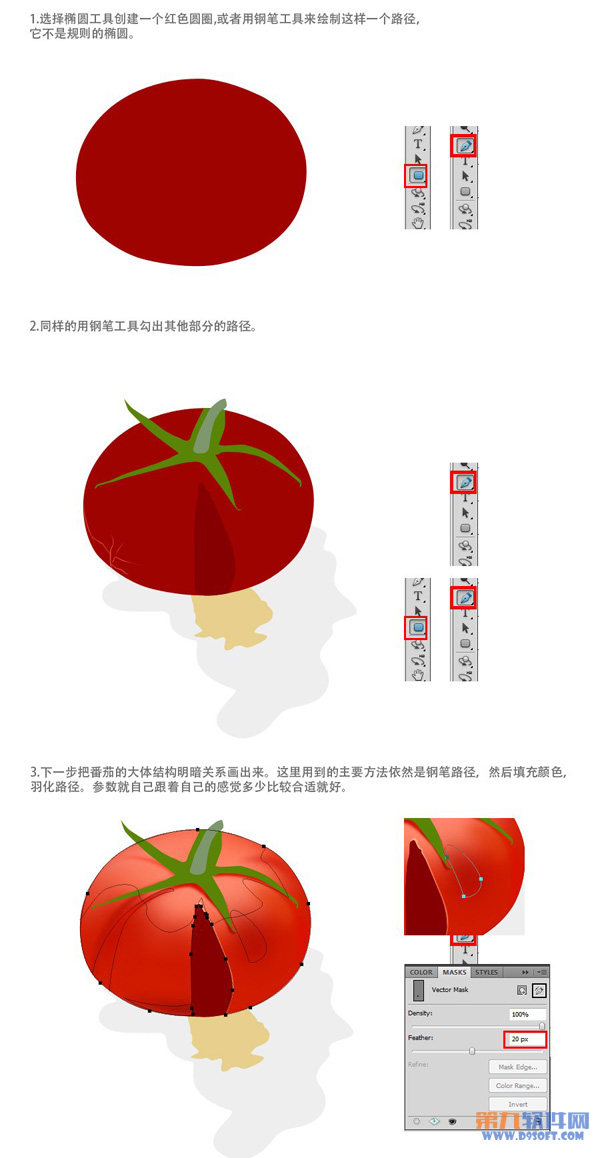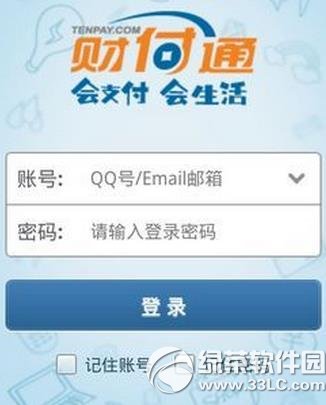萬盛學電腦網 >> 圖文處理 >> Photoshop教程 >> ps圖片處理 >> PhotoShop平湖法磨皮:完美保留皮膚紋理磨皮教程
PhotoShop平湖法磨皮:完美保留皮膚紋理磨皮教程
主要學習運用ps配合外掛磨皮濾鏡對人物皮膚進行磨皮美化,本技法可以認為是高低頻磨皮法的發展,可以完美保留人物皮膚的紋理,因此磨皮效果好;它又巧妙地融合了插件磨皮,因此操作很簡單。
原圖

效果圖

現在我還是用“高低頻磨皮示例”那張圖來演示平湖法磨皮。
請看原圖:

1、打開圖像,復制圖層

2、用插件磨皮
這一步很重要,直接影響最終效果,磨光一些,不要擔心紋理。
平湖老師可能用的neatimage,我這裡使用的是portraiture, 把紅框內的滑塊都拉到最大。
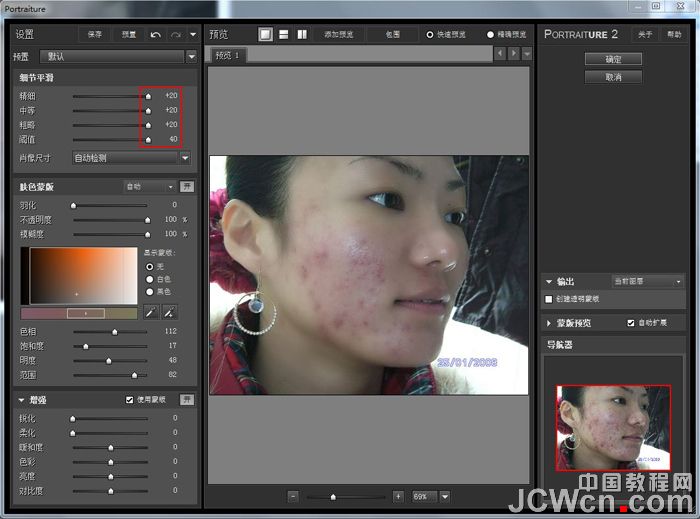
試過其他磨皮方法,效果差一些,建議就用上面的兩個插件之一。
外掛濾鏡下載地址:
portraiture 2.2006中文版
http://bbs.jcwcn.com/viewthread.php?tid=314342
ha_neatimage60_szl 漢化版
http://bbs.jcwcn.com/thread-314338-1-1.html
3、這張圖色斑嚴重,增加一步去色斑。
不管你用什麼方法,去掉色斑就行。比如,我用高斯模糊+歷史記錄畫筆
這一步不是必需的,色斑不嚴重,就不必去了。
高斯模糊
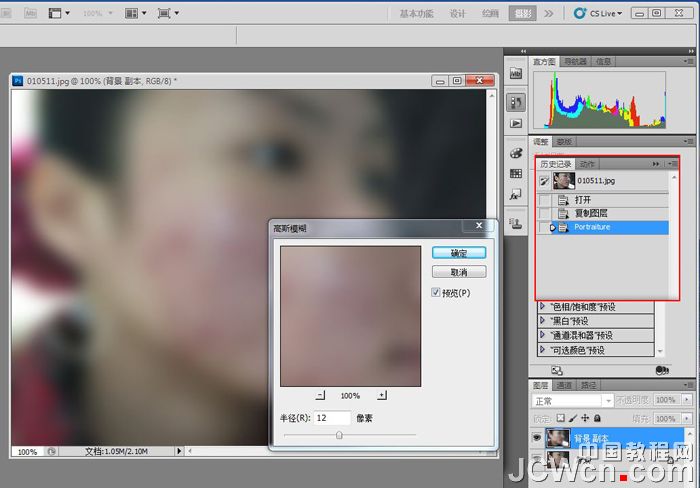
歷史記錄畫筆
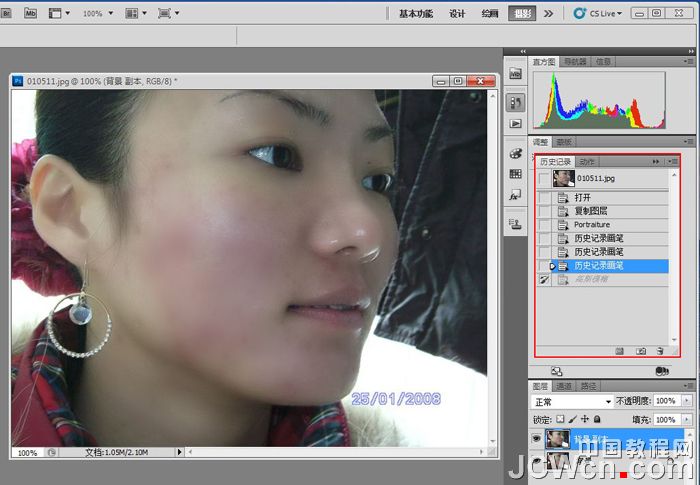
4、應用圖像
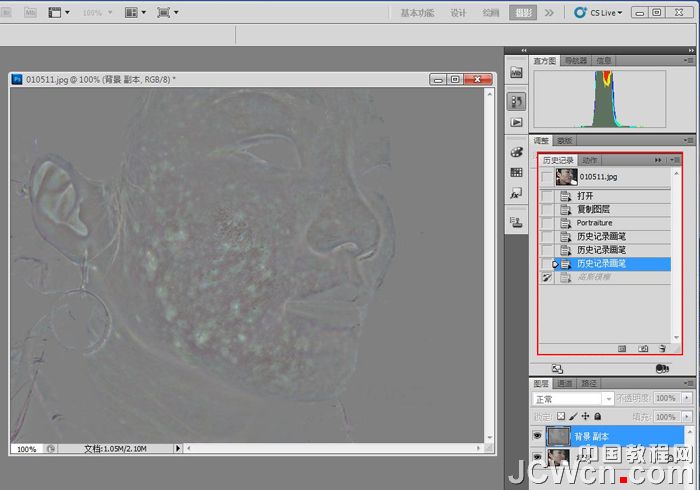
請注意設置:
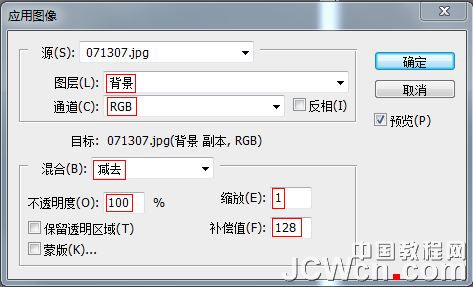
5、更改混合模式為線性光
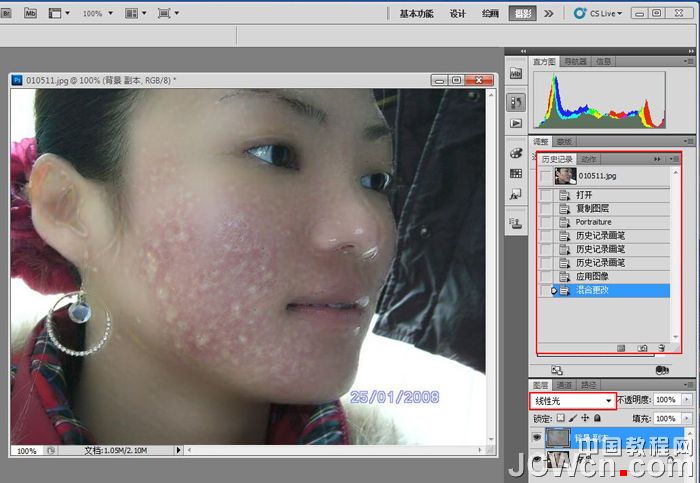
6、現在把不透明度滑塊慢慢向左拉,到色斑剛好消失為止
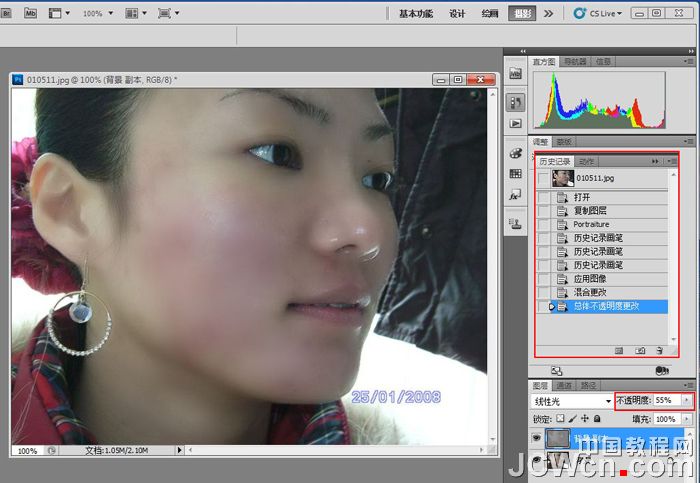
7、高斯模糊
奇跡出現了,被磨掉的細節、紋理又恢復了!
仔細調節模糊半徑,以細節、紋理滿意為度,建議0.5~3
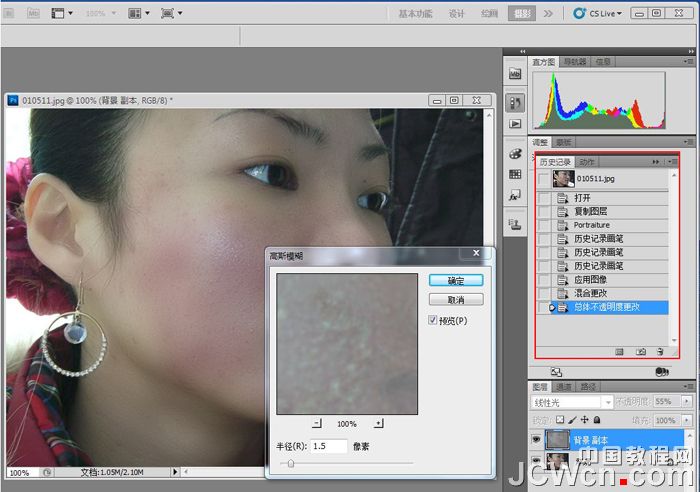
8、磨皮到此完成。
當然,圖像還要繼續精細調整,調法本示例就不贅述了,看看最後效果:

ps圖片處理排行
相關文章
copyright © 萬盛學電腦網 all rights reserved